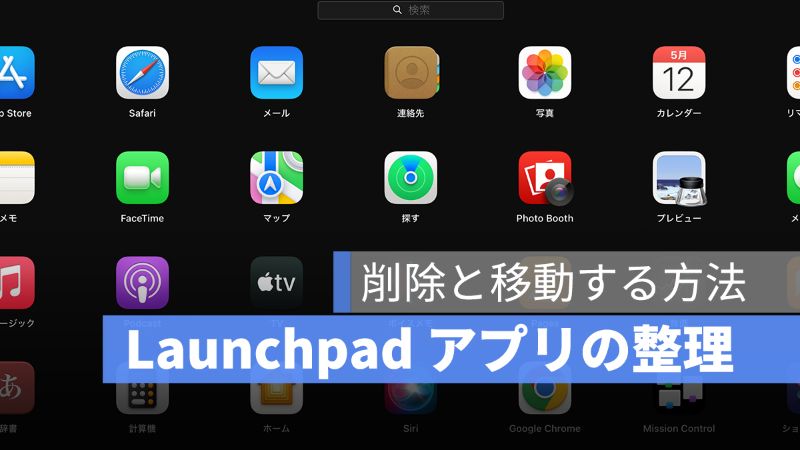
Mac の Launchpad にインストールされているアプリが表示されています。iPad や iPhone のように、アプリのアイコンを自由に移動することができます。 この記事は、Mac Launchpad でアプリの整理と削除する方法を簡単に紹介します。
アップルジン instagram はこちら。
アップルジン Twitter はこちら。
Mac Launchpad アプリの整理・削除
Launchpad を開く
Mac の Dock から Launchpad をクリックすると、インストールされているアプリのアイコンが表示されます。

Launchpad のアイコンがない人は、トラックパッドに親指と 3 本指でピンチすれば Launchpad が表示されます。

Launchpad でアプリを移動
アプリを移動したい場合、Launchpad を開いてマウスで移動したいアプリをそのままドラッグします。

Launchpad アプリを削除
マウスで削除したいアプリを一回クリックし続けたら(離さず)プルプルになります。これでアプリを削除することができます。全部のアプリを Launchpad で削除できる訳でもありませんので、Launchpad で削除できないアプリは、「ストレージ」から削除します。

フォルダを作成
同じ種類のアプリを一つのフォルダにしたい場合は、アプリを移動して違うアプリの上に重ねたら自動的にフォルダを作成します。

まとめ
Launchpad の使う場面が少ないと思いますが、多数のアプリをダウンロードしている場合は、綺麗に整理したいユーザーにぜひ参考していただけたらと思います。
併せて読みたい記事》
